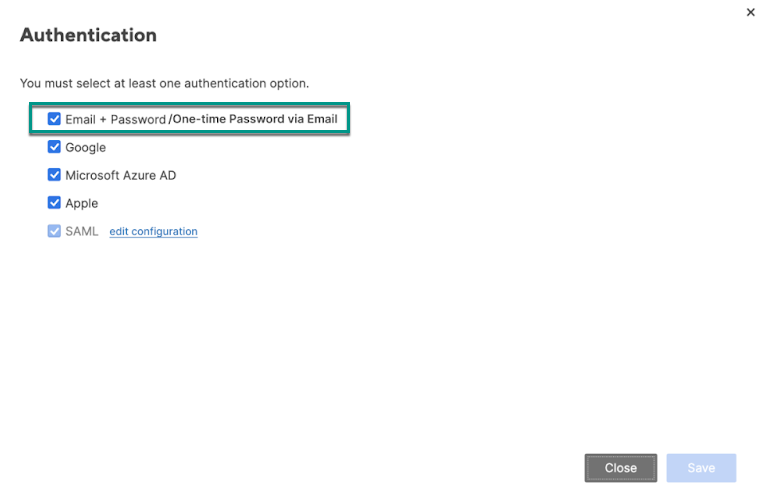Die Anmeldemethode per E-Mail-basierten, zeitlich begrenzten Einmalcode (Time-Based One-Time Passcode, TOTP) generiert einen einmaligen temporären Code und sendet ihn bei jedem Anmeldeversuch an die E-Mail-Adresse des Benutzers bzw. der Benutzerin. Diese*r muss den erhaltenen Code eingeben, um sich erfolgreich bei Smartsheet anzumelden.
Im Gegensatz zur herkömmlichen Kennwort-Anmeldemethode minimiert der E-Mail-basierte TOTP das Risiko von Phishing-Angriffen, Kennwortdiebstahl oder Bedrohungen durch Eindringlinge erheblich. Dies liegt daran, dass Benutzer*innen beim E-Mail-basierten TOTP auf ihre E-Mails zugreifen müssen, um ihren temporären Code zu erhalten. Dadurch entsteht eine zusätzliche Sicherheitsebene, die mögliche Angriffe erschwert.
Wir planen, die kennwortbasierte Anmeldemethode für Smartsheet noch in diesem Jahr abzuschaffen. Sobald der Zeitpunkt dafür feststeht, gibt Smartsheet den Stichtag rechtzeitig bekannt. Bis dahin bleibt der bestehende kennwortbasierte Anmeldungs-Fallback-Mechanismus unverändert.
Wichtige Informationen
- Das E-Mail-basierte TOTP unterstützt das Feature Automatisiertes Benutzer-Provisioning nicht.
- Um sich mit TOTP anzumelden, müssen Benutzer*innen zuvor ein Kennwort für ihr Smartsheet-Konto festgelegt und die Richtlinie zur Nutzungsvereinbarung akzeptiert haben. Neue Benutzer*innen erhalten ihr TOTP erst, nachdem sie diese Schritte ausgeführt haben.
- Standardmäßig sind TOTPs nur 10 Minuten lang gültig. Systemadmins können diese Einstellung nicht bearbeiten.
- Wenn Benutzer*innen den Code dreimal hintereinander falsch eingeben, müssen sie 10 Minuten warten, um einen neuen TOTP-Code anzufordern.
- Wenn Sie E-Mail-Filter konfiguriert haben, die Smartsheet-E-Mails von system@system.smartsheet.com blockieren, können Benutzer*innen ihren TOTP-Code nicht per E-Mail erhalten.
Wenn Benutzer*innen aufgrund von Verzögerungen bei der E-Mail-Zustellung mehrere TOTP-Codes erhalten, laufen diese Codes nicht ab, nachdem ein neuer Code nach Ablauf von 10 Minuten angefordert wird. Wir empfehlen jedoch, immer den zuletzt erhaltenen Code zu verwenden.
Der E-Mail-basierte TOTP ändert keine bestehenden Anmeldemethoden per Einmalanmeldung (Single Sign-on) wie Google, Microsoft oder Apple, sondern dient als zusätzliche Anmeldeoption.
E-Mail-basierte TOTP-Anmeldung über alle Domänen hinweg verwalten
Standardmäßig wird bei allen Plänen, außer Enterprise, die E-Mail-basierte TOTP-Anmeldung aktiviert und unterstützte Anmeldemethoden können nicht deaktiviert werden. Enterprise-Pläne bieten diesbezüglich hingegen Entscheidungsfreiheit. Dies wird derzeit auf zwei Ebenen unterstützt: auf Plan- und auf Domänenebene.
Die E-Mail-basierte TOTP-Anmeldung wird derzeit in der Mobil-App nicht unterstützt.
Als Systemadmin eines Enterprise-Plans sollten Sie Folgendes wissen:
- Auf Planebene sind die Aktivierung und Deaktivierung von kennwortbasierten und E-Mail-basierten TOTP-Anmeldemethoden miteinander verbunden. Es ist nicht möglich, die E-Mail-basierte TOTP-Anmeldung zu aktivieren, während die kennwortbasierte Anmeldemethode deaktiviert wird. Wenn Sie TOTP einfach für Ihre Domäne aktivieren möchten, müssen Sie die Schritte zur Aktivierung der E-Mail-basierten TOTP-Anmeldung auf Domänenebene ausführen.
- Die E-Mail-basierte TOTP-Anmeldung wird automatisch für Enterprise-Pläne aktiviert, bei denen die herkömmliche Kennwort-Anmeldemethode derzeit auf Planebene aktiv ist.
- Bei Enterprise-Plänen, bei denen die kennwortbasierte Anmeldemethode zuvor deaktiviert wurde, wird die E-Mail-basierte TOTP-Anmeldung ebenfalls standardmäßig deaktiviert. Systemadmins dieser Pläne können jedoch bei Bedarf beide Anmeldemethoden gleichzeitig auf Planebene aktivieren.
So aktivieren Sie die E-Mail-basierte TOTP-Anmeldung auf Domänenebene
- Wählen Sie in Admin Center aus.
- Rufen Sie Einstellungen > Authentifizierung auf.
Scrollen Sie nach unten zur Kachel Einmalcode per E-Mail und verwenden Sie das Dropdown-Menü Domäne auswählen, um die E-Mail-basierte TOTP-Anmeldung zu allen aufgelisteten Domänen hinzuzufügen. Beachten Sie, dass validierte und aktivierte Domänen automatisch ausgefüllt werden.
Brandfolder Image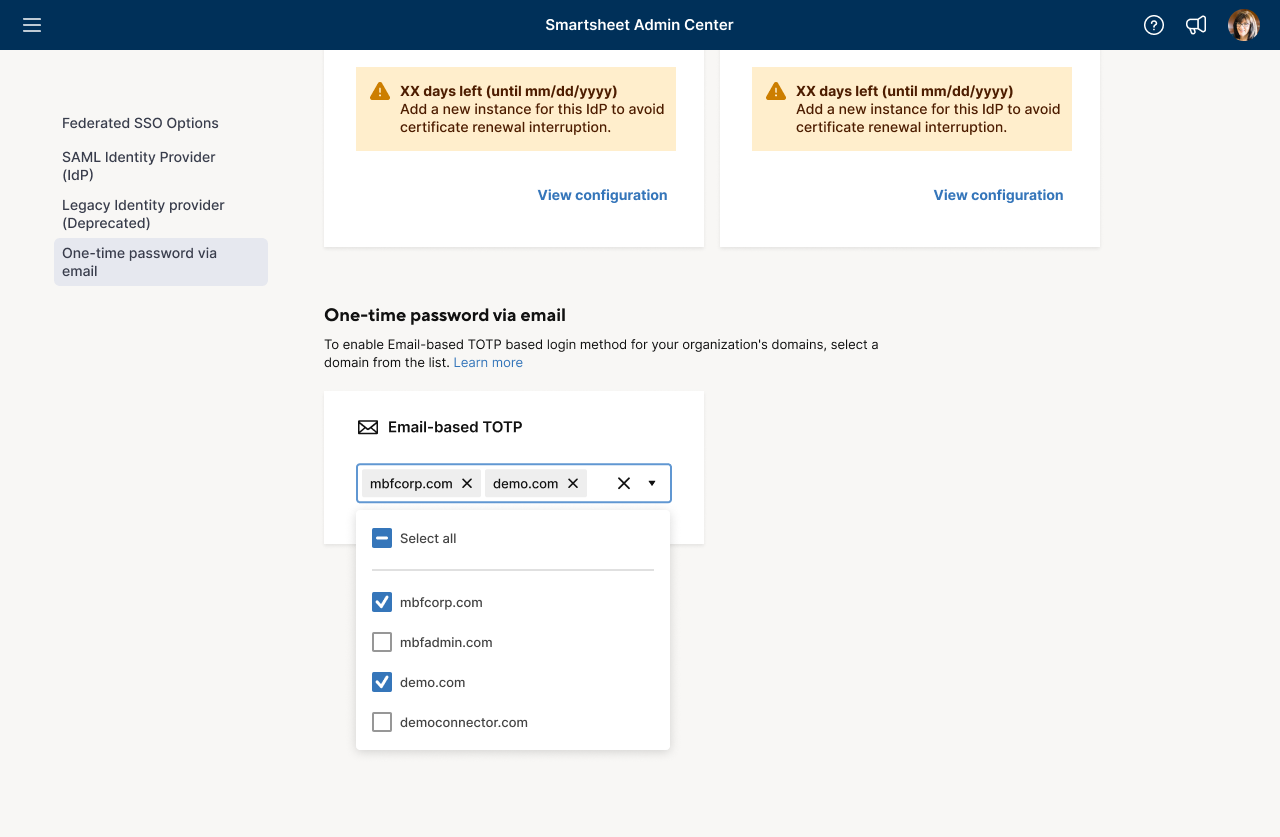
So deaktivieren Sie die E-Mail-basierte TOTP-Anmeldung
- Wählen Sie in Admin Center aus.
- Rufen Sie Einstellungen > Authentifizierung auf.
- Scrollen Sie nach unten zur Kachel Einmalcode per E-Mail und verwenden Sie das Dropdown-Menü Domäne auswählen, um die E-Mail-basierte TOTP-Anmeldung für alle aufgelisteten Domänen zu entfernen.
Wählen Sie Deaktivieren aus.
Brandfolder Image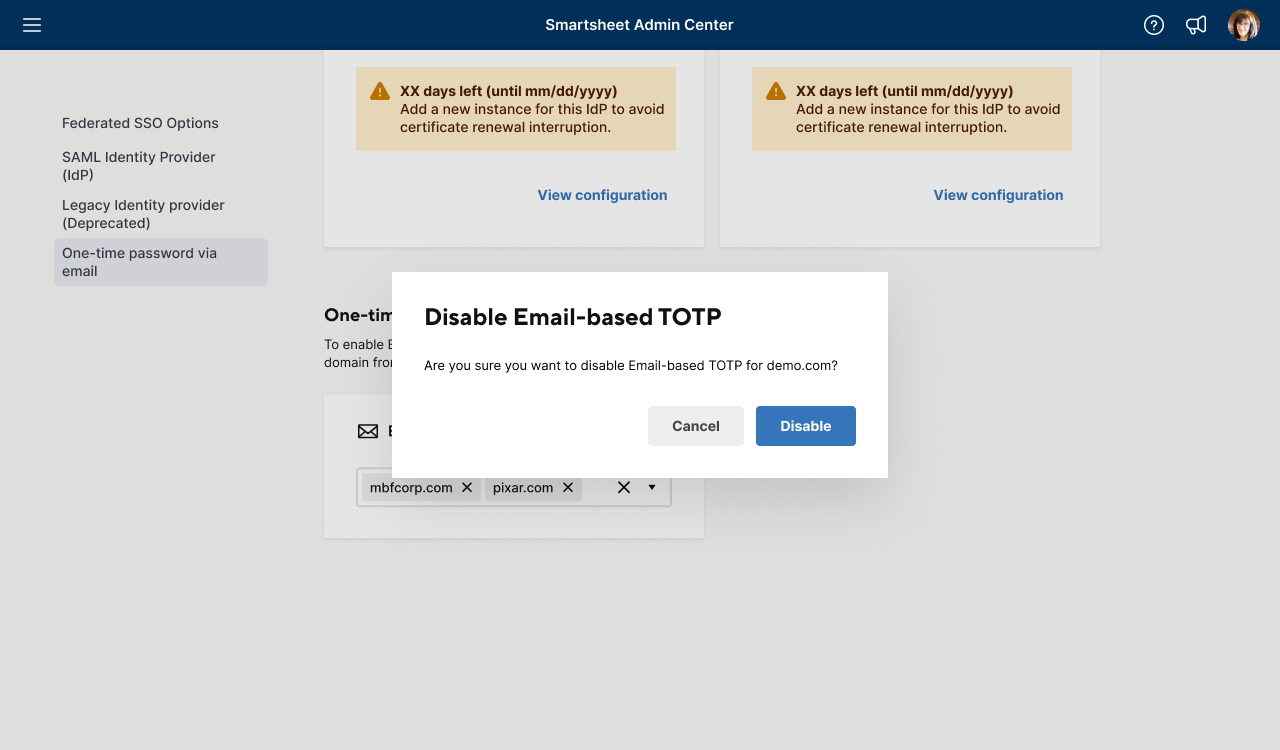
E-Mail-basierte TOTP-Anmeldung für Ihren Plan verwalten
Auf Planebene können die E-Mail-basierte TOTP-Anmeldung und die kennwortbasierte Anmeldung nur zusammen aktiviert oder deaktiviert werden, nicht separat.
So aktivieren oder deaktivieren Sie die E-Mail-basierte TOTP-Anmeldung auf Planebene
- Wählen Sie in der Smartsheet-App unten links auf dem Bildschirm Konto aus.
- Rufen Sie Plan- und Abrechnungsinformationen … > Sicherheitssteuerung auf.
- Wählen Sie neben Authentifizierung die Option Bearbeiten aus.
Verwenden Sie das Kontrollkästchen Email + Password/One-time Password via Email, um die Authentifizierungsmethode zu aktivieren oder zu deaktivieren.
Brandfolder Image